Час роботи

На початку творчого шляху дуже хочеться, щоб було все і відразу. Красиві бірочки, красива упаковка і, звичайно ж, красиві фотографії своїх робіт. Особисто мені дуже швидко захотілося красиво підписувати свої фотографії. Тоді й виникла думка про те, щоб створити свою кисть в фотошоп і їй підписувати фото.
Майстер-клас про створення простого підпису на своїх фотографіях для новачків. Я використовую програму Adobe Photoshop CS6 (російська версія). Ми будемо створювати підпис для Надії Ромашкіна.
Відриваємо програму - файл - створити.
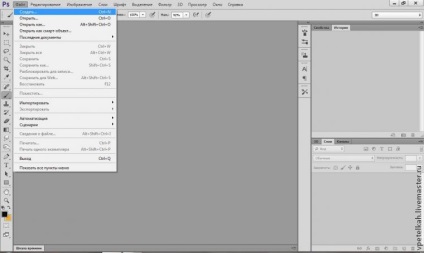
У нас з'являється віконце нового файлу. У моєму випадку він з шириною 400 пікселів і висотою 300 пікселів.
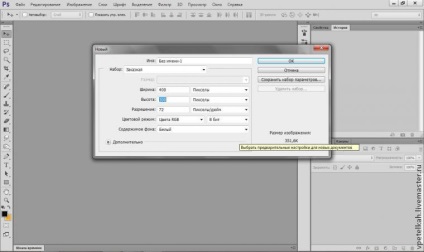
Нас влаштує. Натискаємо ОК. З'явився новий файл (чистий білий аркуш).
Натискаємо інструмент текст (Т) зліва на панелі.
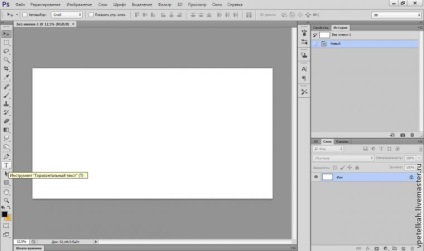
Потім клікнувши в будь-яке місце білого аркуша - починаємо писати. Написали необхідний нам текст (в моєму випадку Надія Ромашкіна), виділили його і пішли вибирати шрифт і розмір. У верхньому лівому кутку ми бачимо віконця шрифту, положення (прямий текст, курсив, жирний) і віконце з розміром тексту.
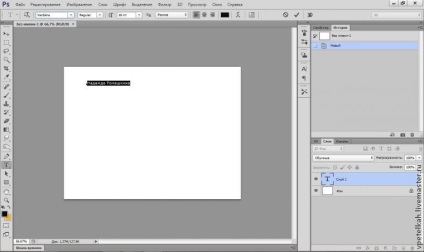
Я виставила шрифт Venecia (якщо у вас його немає, то можна скачати в інтернеті і встановити) і розмір шрифту 30 пунктів. Ось що вийшло:
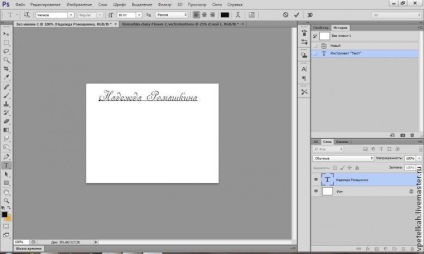
Здається порожньо, тому ми додамо до імені ще й квіточки. Завантажити в інтернеті квіти в форматі png або вектор. Якщо Вам достатньо імені, то можете переходити в самий кінець МК, до слів: «ну а тепер найпростіше»).
У мене були ромашки png. Вибираємо на комп'ютері картинку і правою кнопкою «відкрити за допомогою фотошоп». Тепер у нас дві картинки, щоб бачити їх дві потрібно. Вікно - упорядкувати - 2 вгору, по вертикалі.
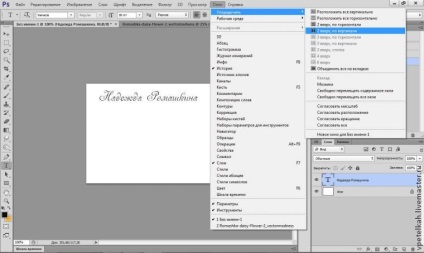
Тепер ми бачимо два файли. Нам потрібно «перетягнути» другий файл в перший. Клікнувши на перший, затиснувши мишкою, перетягнути на другий файл. Інструментом «переміщення». Зліва на панелі вертикальної - перший значок (стрілочка зі знаком переміщення).
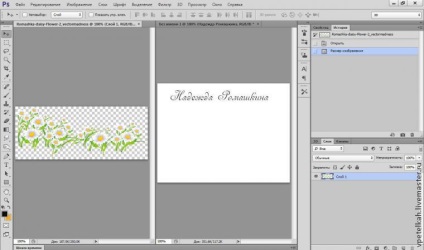
Закриваємо другий файл, і ось такий вийшов перший.
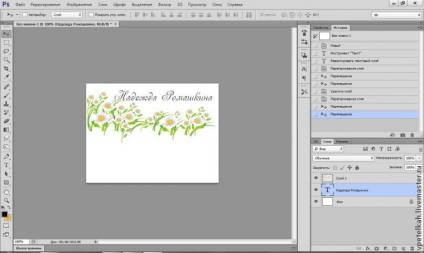
Ну і тепер найпростіше :) створення самої кисті. Редагування - визначити кисть.
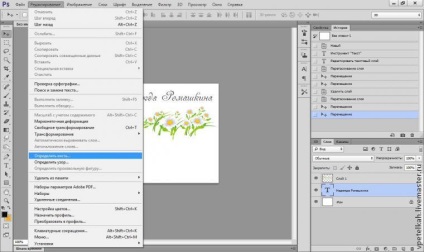
Назвіть як вам хочеться і приступайте до фото.
Відкриваємо фотографію, вибираємо інструмент «кисть» і нагорі, поряд із зображенням пензлика вибираємо са-а-амую останню.

І отримуємо ось таку красу.

Це був мій перший майстер-клас, і зізнаюся, було важко. Виявилося, описати процес важкувато, але, сподіваюся, у мене вийшло. Дякую за увагу!
З повагою, Тетяна Лучнікова ( «Чудеса в петельках»)